首先如果是笔记本的话我们需要将集成显卡先禁用然后常看效果,如果禁用之后没有效果那么请使用以下的方法解决,台式机也是直接按下面的方法解决。
一、关闭fwindows defender fang'h防火墙。
1、打开控制面板。
2、选择大图标之后找到Windows defender防火墙。
3、点击启用和关闭windows defender 防火墙。并关闭所有网络状态下的防火墙。
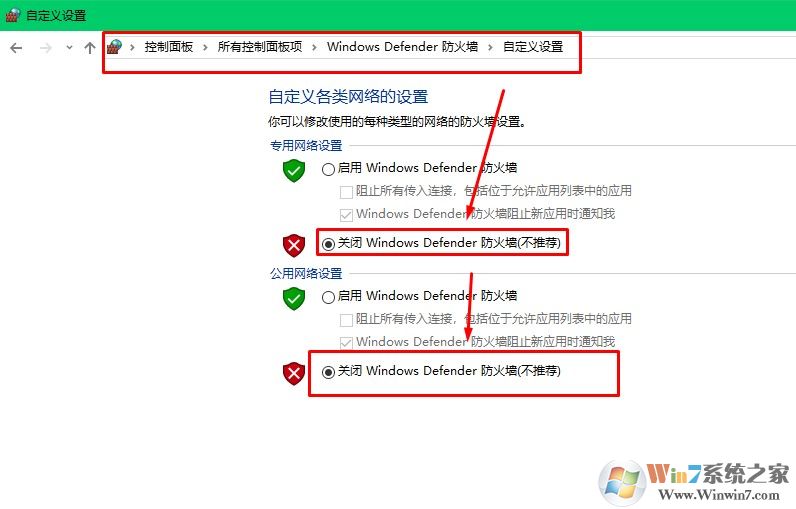
当然关闭fan防火墙的前提时你已经安装了第三方安全软件,不然系统安全问题堪忧。
二、将出现该错误的程序添加到NVIDIA 3D设置中。
1、桌面空白处右键选择NVIDIA控制面板。
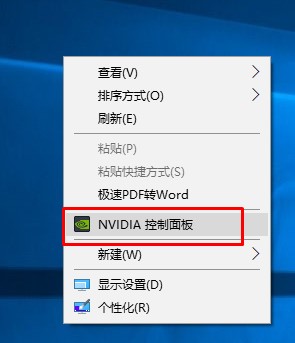
2、选择管理3D设置
3、程序设置,将出现该错误的程序添加到这里。
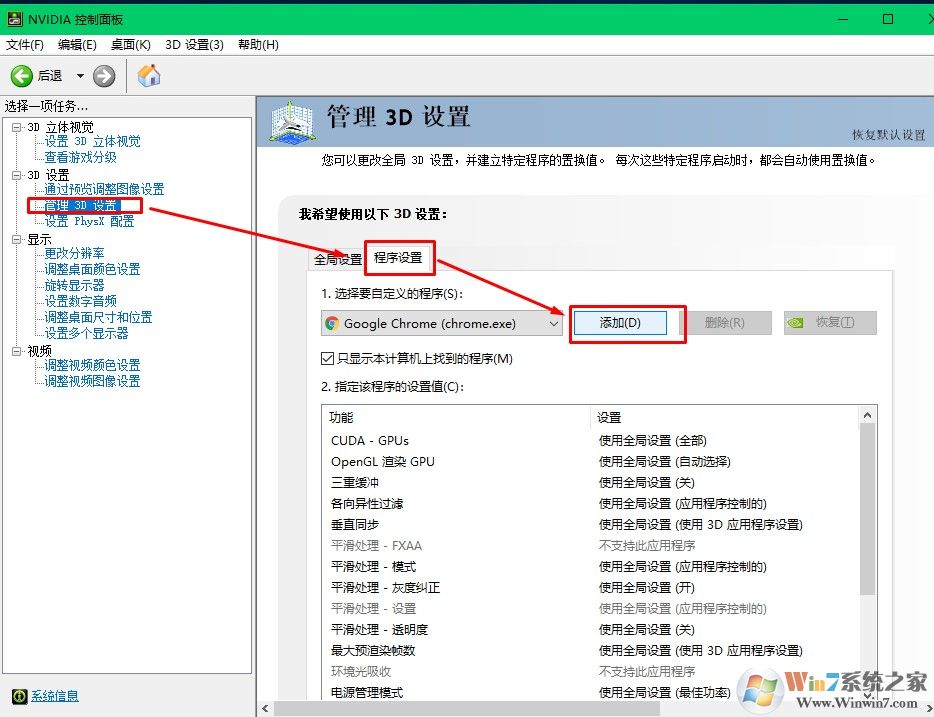
总结:以上就是win10系统出现 "已阻止应用程序访问图形硬件“错误的解决方法了,希望对大家有帮助。